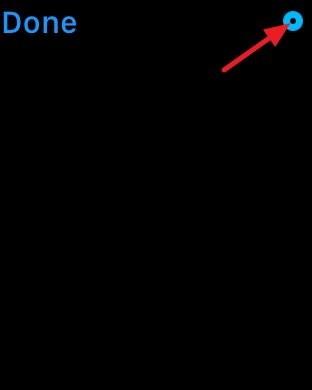Vi leder altid efter bedre muligheder for at udtrykke vores følelser til vores kære, især i anledninger som jubilæer, fødselsdage og festivaler. Vi bruger vores smartphones til at sende sms'er, foretage videoopkald, sende tale- og billedbeskeder osv. for at overøse dem med ønsker og hilsner. Interessant nok kan du sende berøringsbeskeder fra Apple Watch til Apple Watch, der får modtagerne til at føle et tryk på deres håndled. Ikke nok med dette kan du også sende dit hjerteslag til modtageren for at gøre tingene endnu mere personlige og specielle. Så lad os finde ud af, hvordan denne fantastiske funktion fungerer på Apple Watch.
- For at sende en digital berøringsbesked kan du trykke på svar, mens du modtager en besked, eller du kan gå til beskeder.

- Vælg en samtale med den kontakt, som du vil sende en Digital Touch-besked til, eller tvinge til at trykke på skærmen, og vælg derefter "Ny besked".
Se også: 9 bedste Apple Watch-spil, der er din opmærksomhed værd
- Tryk nu på knappen Digital Touch.
- Nu får du en tom skærm, hvor du kan tegne din digitale berøringsbesked. Du kan ændre farven på tegningen ved at tape prikken i øverste højre hjørne.
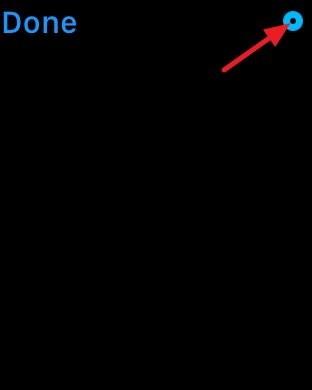
- Specifikke bevægelser er tildelt til at sende specifik haptisk feed-back til modtageren.
- Send et kys ved at trykke to fingre på skærmen.
- Send dit hjerteslag ved at trykke og holde to fingre på skærmen, indtil du ser et hjerte.
- Du kan endda vise en slags vrede ved at trykke og holde en finger nede, indtil du ser en flamme.
Se også: 9 Apple Watch-tricks, du bør kende!
Bortset fra dette kan du trykke på skærmen flere gange i en rytme for at sende disse tryk til modtageren. Hvis modtageren modtager dine beskeder på iPhone i stedet for Apple Watch, vil disse beskeder blive leveret som normalt iMessage.
Så nu kan du med det samme fortælle dine kære, at du savner dem gennem berøringsbeskeder. Udtryk dine følelser, uanset hvor du er, og dit Apple Watch hjælper dig med at gøre det på den bedst mulige måde.